Prošlo je nešto više od tri mjeseca otkako je Apple svijetu predstavio iOS 15. Od tada smo vidjeli gotovo 10 izdanih beta verzija za razvojne programere i javne beta verzije. Ali ako ste izbjegli beta program, čekanju je konačno kraj, jer sada možete preuzeti i instalirati iOS 15 na svoj iPhone.
Sadržaj
- Povezano čitanje
-
Što je novo u iOS-u 15?
- Način fokusiranja
- Poboljšanja FaceTime-a
- Redizajn safarija
- Živi tekst
- I mnogo više
- Prihvatljivi uređaji
- Prvo sigurnosno kopirajte sve
-
Kako preuzeti i instalirati iOS 15
- Vezane objave:
- Sve što je novo u iOS-u 15
- Kako koristiti Siri izvan mreže u iOS-u 15
- Kako postaviti sažetak obavijesti u iOS-u 15
- Značajke iOS 15 konačno iskorištavaju neuralni motor iPhonea
- Kako koristiti pozadinske zvukove na iPhoneu u iOS-u 15
Što je novo u iOS-u 15?
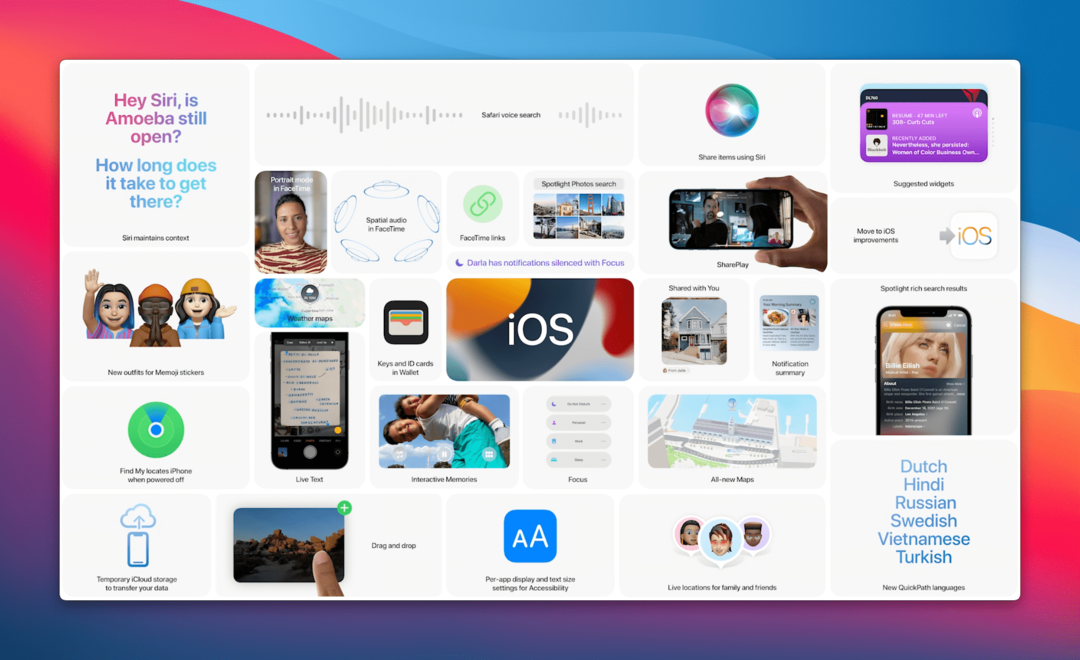
Što se tiče toga kako iOS 15 izgleda i osjeća se na iPhoneu, stvarno nema toliko promjena u estetici. Umjesto toga, ovo izdanje softvera pruža veću stabilnost, uz dodavanje poboljšanja "kvaliteta života". No, evo nekoliko "velikih" promjena koje su sada dostupne s najnovijim izdanjem Appleovog softvera za iPhone.
Način fokusiranja
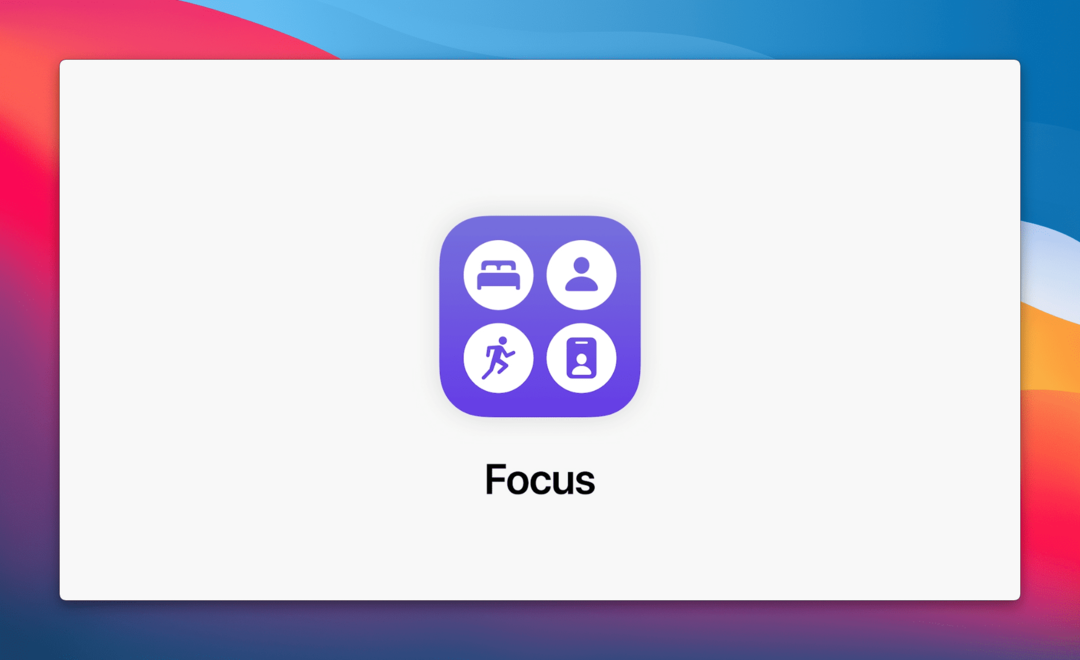
Za štrebere koji se bave produktivnošću, ili samo one koji žele bolje podešavanje svojih obavijesti za različite scenarije, stigao je Focus Mode. Ova je značajka dostupna u svim najnovijim Appleovim softverskim izdanjima, uključujući iPadOS 15 i macOS Monterey.
S Focus Modeom možete stvoriti različite profile na temelju različitih aplikacija i potreba za obavijestima tijekom dana. Svoje stranice početnog zaslona možete izraditi i prilagoditi određenim aplikacijama i widgetima na temelju načina fokusiranja koje želite koristiti.
Poboljšanja FaceTime-a
Ne može se poreći da je FaceTime i dalje jedna od najboljih, bogatih značajkama i najpopularnijih dostupnih aplikacija za videopozive. Ali Apple također prepoznaje da treba nastaviti s inovacijama i dodavanjem korisnih značajki.
iOS 15 uvodi nekoliko prilično sjajnih značajki, uključujući sljedeće:
- Prostorni zvuk
- Pozovite korisnike iOS-a, Windows-a i Android-a na FaceTime poziv
- Portretni način rada
- Prikaz rešetke
Redizajn safarija
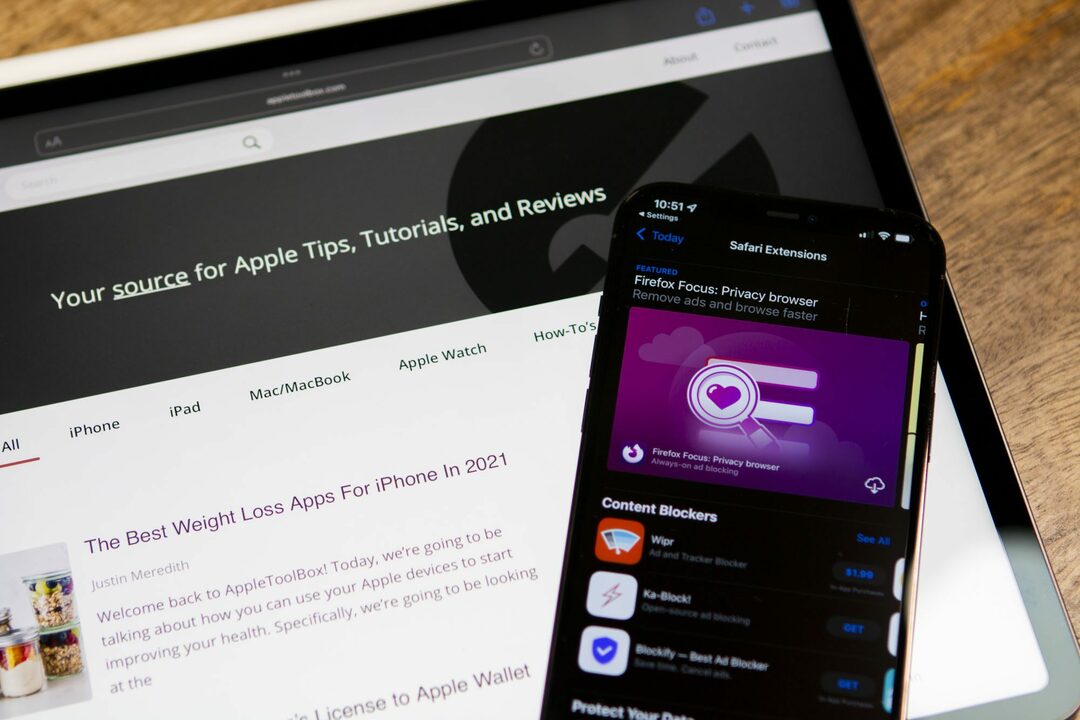
Nakon što je prikazan tijekom WWDC '21 keynote, Safari je postao najtoplija tema nakon što je prvi programer došao do korisnika. Tijekom razvojnog i beta programa, Apple je napravio neke drastične promjene u Safariju. Ali na kraju, novi redizajn aplikacije zapravo poboljšava upotrebljivost i ergonomiju tijekom interakcije s aplikacijom.
Safarijeva adresna traka premještena je na dno stranice, a možete prijeći prstom ulijevo ili udesno za prebacivanje između kartica. Stigla je odgovarajuća podrška za proširenja, a sama aplikacija je samo malo brža nego prije. A za one koji nisu ljubitelji novog dizajna, Apple omogućuje povratak na "klasični" izgled ako želite.
Živi tekst
Jedna značajka koju nismo očekivali vidjeti je Appleovo uvođenje Live Text-a. Ovo je slično onome što Google nudi sa svojom značajkom Lens, jer možete jednostavno usmjeriti kameru prema nečemu, a zatim možete komunicirati s tim. Od identificiranja vrste cvijeta koji gledate, do kopiranja i lijepljenja naziva tvrtke i telefonskog broja, Live Text može biti izuzetno zgodan.
I mnogo više
Iako su neke značajke poput SharePlaya odgođene, napravljeno je mnogo drugih poboljšanja. Već smo pokrili sve što je Apple najavio, ali najbolja stvar koju možemo preporučiti je instalirati iOS 15 na svoj iPhone i petljati se sa svime.
Prihvatljivi uređaji

Ovo je uvijek jedno od najvećih pitanja kad god se objavi nova verzija softvera. Ako želite preuzeti i instalirati iOS 15 na svoj iPhone, onda imate sreće. Apple to čini dostupnim na uređajima koji sežu sve do iPhonea 6s. Osim toga, oni koji nadograde na jedan od novih modela iPhone 13 mogu uživati u iOS-u 15 iz kutije. Evo punog popisa uređaja koji su kompatibilni s iOS 15:
- iPod touch (7. generacija)
- iPhone 6s / 6s Plus
- iPhone SE (2016.)
- iPhone 7/7 Plus
- iPhone 8/8 Plus
- iPhone X
- iPhone XR
- iPhone XS / XS Max
- iPhone 11
- iPhone 11 Pro / Pro Max
- iPhone SE (2020.)
- iPhone 12
- iPhone 12 mini
- iPhone 12 Pro / Pro Max
- iPhone 13
- iPhone 13 mini
- iPhone 13 Pro / Pro Max
Prvo sigurnosno kopirajte sve
Prvi korak koji ćete htjeti poduzeti prije nego što nastavite s instaliranjem iOS-a 15 je sigurnosna kopija vašeg iPhonea. To osigurava da se svi podaci, aplikacije i bilo što spremaju na iCloud u slučaju da se u budućnosti trebate vratiti.
- Otvori Postavke aplikaciju na vašem iPhoneu.
- Dodirnite svoj profil na vrhu stranice.
- Dodirnite iCloud.
- Odaberi iCloud sigurnosna kopija s popisa.
- Dodirnite Sigurnosno kopirajte sada dugme.
Nakon što je vaš iPhone sigurnosno kopiran, sada je vrijeme za zabavu.
Kako preuzeti i instalirati iOS 15
Za mnoge je postupak preuzimanja i instaliranja iOS 15 isti kao i svako drugo ažuriranje softvera. A evo kako to možete učiniti sa svog iPhonea (ili iPod Touch-a):
- Otvori Postavke aplikaciju na vašem iPhoneu.
- Pomaknite se prema dolje i dodirnite Općenito.
- Dodirnite Ažuriranje softvera na vrhu stranice.
- Dodirnite Preuzmite i instalirajte gumb na dnu.
- U slučaju da vidite okvir iOS 14.8, pomaknite se prema dolje i odaberite Nadogradite na iOS 15.
- Zatim dodirnite Preuzmite i instalirajte dugme.
- Slijedite upute na zaslonu da biste dovršili instalaciju iOS-a 15.
Jedna promjena koju bi neki korisnici mogli vidjeti je mogućnost preuzimanja i instaliranja iOS 14.8. Po prvi put ikad, Apple istovremeno nudi izdanja dvostrukog softvera. Ovo se više odnosi na one koji koriste starije iPhone modele. Uz iOS 15, nisu sve značajke dostupne na svim uređajima, jer su neke značajke rezervirane za novije modele. No, Apple vam daje mogućnost da donesete odluku o nadogradnji.
Andrew je slobodni pisac sa istočne obale SAD-a.
Tijekom godina pisao je za razne stranice, uključujući iMore, Android Central, Phandroid i nekoliko drugih. Sada provodi dane radeći za tvrtku za klimatizaciju, ventilaciju, klimatizaciju, dok noću radi kao slobodni pisac.